惠普电脑装系统按哪个键 惠普笔记本如何重装系统
更新时间:2024-07-14 15:40:23作者:xiaoliu
惠普电脑装系统按哪个键?惠普笔记本如何重装系统?这是许多惠普电脑用户经常遇到的问题,在使用惠普电脑的过程中,难免会遇到系统崩溃或运行缓慢的情况,这时候就需要重装系统来解决问题。不过对于很多用户来说,重装系统的步骤并不是很清楚,特别是在按键操作上存在一定的困惑。接下来我们将介绍惠普电脑装系统时需要按哪个键,以及惠普笔记本如何重装系统的方法,帮助大家顺利解决电脑系统问题。
具体步骤:
1.惠普笔记本,在开机时按F9调出启动菜单。或者先按ESC进入下面的界面;
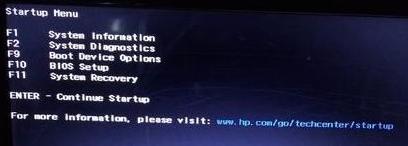
2.再按F9打开启动项管理器,选择USB项就是U盘启动;

3.(如果是预装win8/win10的机型,需重启按F10进BIOS进行修改。)
4.如果是惠普台式机,在开机时按ESC调出启动菜单,有些则是F12或F9;

5.在启动菜单中,SATA表示本地硬盘。CD/DVD表示光盘,USB表示U盘;
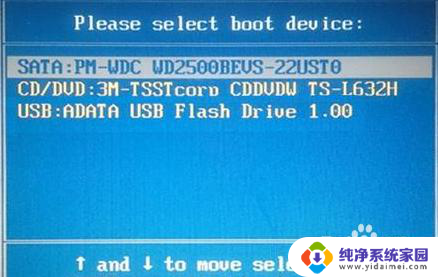
以上就是关于惠普电脑装系统按哪个键的全部内容,如果你遇到相同情况,可以按照以上方法解决。
惠普电脑装系统按哪个键 惠普笔记本如何重装系统相关教程
- 惠普安装系统按哪个键 惠普笔记本重装系统步骤
- 惠普如何重装系统win10 惠普笔记本怎样重装win10系统
- 惠普笔记本电脑系统怎么重装win10 惠普笔记本如何重装Windows 10系统
- hp电脑装系统按哪个键 惠普电脑装系统需要按什么键
- 2017年惠普笔记本电脑重装系统用啥比较好 惠普笔记本重装系统步骤
- 惠普重装系统按f几 电脑开机时按F键重新安装系统步骤
- 惠普笔记本怎么卸载软件 惠普电脑win10系统如何删除已安装的软件
- 联想装系统按什么键 联想笔记本电脑重装系统详细教程
- 笔记本电脑开机时按f几重装系统 如何在电脑开机时按f键重装系统
- win10系统安装hp1108打印机 惠普p1108打印机驱动下载及安装步骤
- win10怎么制作pe启动盘 如何制作win10PE启动盘
- win2012设置虚拟机 VMware虚拟机装系统教程
- win7安装系统后安装软件乱码蓝屏 win7系统安装软件中文乱码怎么办
- hp打印机扫描怎么安装 惠普打印机怎么连接电脑安装扫描软件
- 如何将win10安装win7 Win10下如何安装Win7双系统步骤
- 电脑上安装打印机驱动怎么安装 打印机驱动程序安装步骤